如何在 Excel 中添加最佳拟合线/曲线和公式?
在分析两个变量之间的关系时,例如产品单位与总成本之间的关系,找到一个能够最好地描述从实验或商业活动中收集到的数据趋势的数学方程通常至关重要。在 Excel 中,找到“最佳拟合”线或曲线(也称为趋势线)并显示其公式有助于进行预测、理解潜在模式或以视觉清晰的方式呈现研究结果。无论您处理的是实验数据、销售分析还是财务预测,Excel 都提供了几种实用的方法来添加和解释最佳拟合线/曲线,并直接在工作表中计算和显示其相应的公式或方程。
本指南涵盖了在 Excel 中拟合线或曲线并获取相关方程的一系列方法。下面,您将找到针对不同版本的 Excel 和不同分析需求的实用、逐步解决方案,从基于图表的用户界面到通过 VBA 代码实现自动化。
- 在 Excel 2013 或更高版本中添加最佳拟合线/曲线和公式
- 在 Excel 2007 和 2010 中添加最佳拟合线/曲线和公式
- 为多组数据添加最佳拟合线/曲线和公式
- VBA 代码 - 自动化拟合最佳拟合线并编程显示其方程
在 Excel 2013 或更高版本中添加最佳拟合线/曲线和公式
假设您已经收集了实验数据,为了检测总体趋势并构建预测模型,您可能希望在 Excel 2013 或更高版本中拟合一条最佳拟合线或曲线并获得相应的方程(公式)。这些步骤常用于成本分析、质量控制、销售预测和科学研究。
1. 选择您的数据范围,然后转到 插入 选项卡。点击 插入散点图(X,Y)或气泡图 > 散点图.
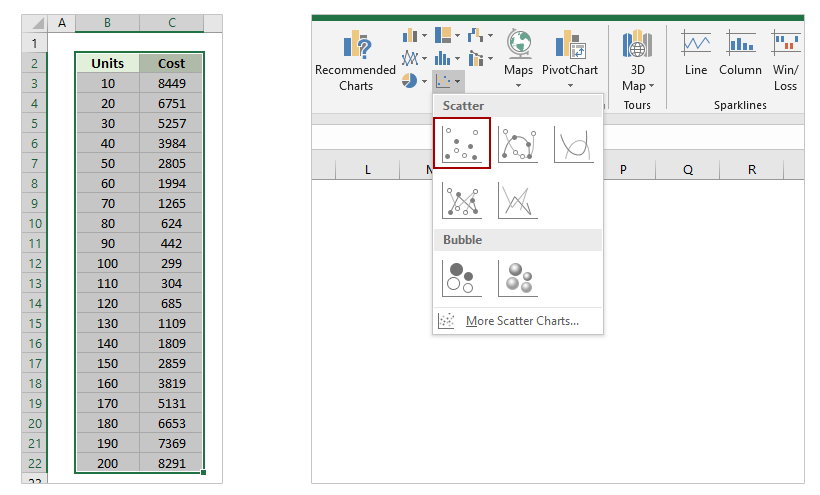
提示:确保您的数据格式为两列——一列为 X 值(自变量),另一列为 Y 值(因变量)。空单元格或非数字值可能会导致无法正确生成图表。
2. 点击散点图以选中它。然后,在 设计 选项卡中选择 添加图表元素 > 趋势线 > 更多趋势线选项.

3. 在“设置趋势线格式”窗格中,选择 多项式 选项以适应曲线数据趋势,或者根据您的分析场景选择其他类型,例如线性、指数或对数。调整 阶数 参数以拟合更复杂的曲线(高阶数适合更复杂的曲线)。接下来,勾选 在图表上显示公式 选项,以便 Excel 直接在图表上显示计算出的公式。

通过这些步骤,您的散点图现在将同时以视觉方式显示最佳拟合线(或曲线)及其解析方程,从而便于进行预测和解释。
轻松将多个工作表/工作簿合并到一个工作表/工作簿中
将来自不同工作簿的几十个工作表合并到一个工作表中可能很繁琐。但是使用 Kutools for Excel 的合并(工作表和工作簿) 工具,只需几次点击即可完成!

在 Excel 2007 和 2010 中添加最佳拟合线/曲线和公式
虽然核心技术在各版本之间相似,但 Excel 2007 和 2010 的用户界面有所不同。如果您使用的是较旧版本的 Excel,请使用此方法。
1. 在 Excel 中突出显示您的实验数据,然后导航至 插入 > 散点图 > 散点图. 此步骤插入一个基本散点图。

实用提示:将已知 X 值组织在一列中,将 Y 值放在下一列中,确保它们并排排列以便更容易创建图表。
2. 点击以选择新生成的散点图,然后转到 布局 选项卡 > 趋势线 > 更多趋势线选项.

3. 在“设置趋势线格式”对话框中,选择 多项式 类型(或您首选的趋势线类型)并输入所需的阶数。选择 在图表上显示公式 选项,以便最佳拟合曲线的方程出现在图形上。
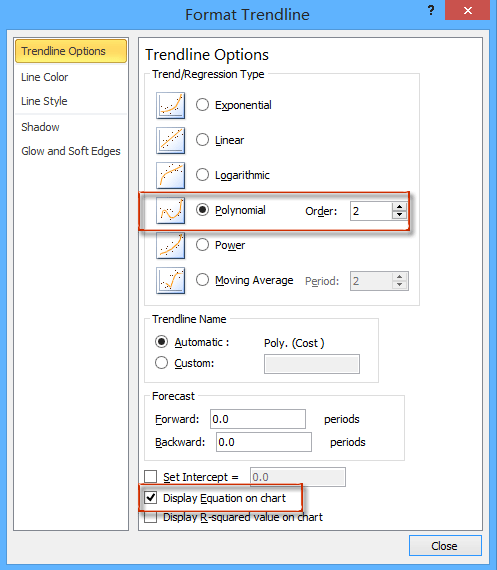
4. 点击关闭以应用更改并完成带有拟合曲线和公式的图表。
为多组数据添加最佳拟合线/曲线和公式
当处理多组实验或观察数据时,分析每组的趋势并比较它们的方程可以提供更细致的见解。虽然 Excel 图表允许您可视化多组数据系列,但手动为每个系列添加和格式化趋势线可能既耗时又容易出错。Kutools for Excel 通过提供一键工具——为多个系列添加趋势线解决了这一问题。
1. 选择所有要分析的数据组,然后使用 插入 > 散点图 > 散点图 生成包含所有数据系列的图表。
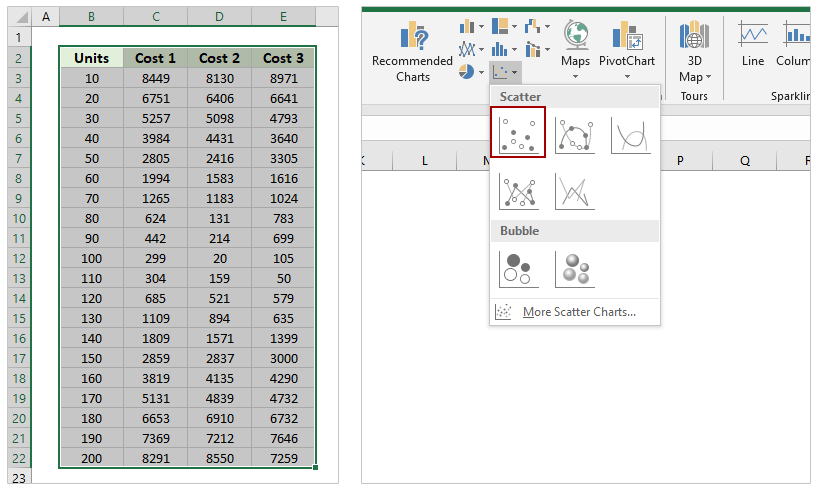
提示:每个列(除了 X 值之外)应代表一个单独的系列,以便 Excel 可以分别绘制它们。
2. 组合散点图出现后,保持其选中状态并导航至 Kutools > 图表 > 图表工具 > 为多个系列添加趋势线.

现在已为每个系列添加了趋势线及其方程。仔细检查趋势线是否适当拟合您的数据;如果不合适,您可以分别为每个系列细化趋势线类型。
3. 在图表中,双击任何趋势线以访问其 设置趋势线格式 窗格。
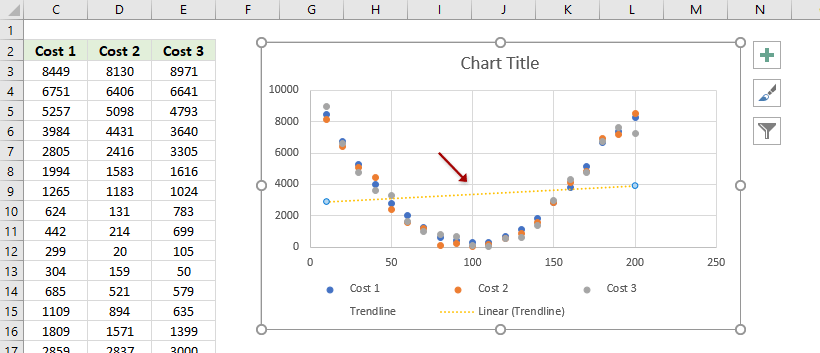
4. 在“设置趋势线格式”窗格中,尝试为当前系列选择不同的趋势线类型,以确定哪种是最优的(例如,线性、多项式、指数)。对于科学或工程数据,多项式趋势线经常因其曲率拟合而被优先选择。始终勾选 在图表上显示公式 以显示公式。

如果您频繁使用此功能,Kutools for Excel 可以节省大量时间并减少重复步骤,特别是对于大型或经常更新的数据集。
Kutools for Excel - 通过超过300个必备工具,让Excel功能大幅提升。永久免费享受AI功能!立即获取
VBA 代码 - 自动化拟合最佳拟合线并编程显示其方程
在需要为许多图表拟合趋势线或执行重复回归分析的情况下,使用 Excel VBA 自动化趋势线添加和方程提取可以显著提高效率。在管理大规模项目、创建自定义加载项或将标准化程序应用于多个数据集或图表时,使用 VBA 非常有益。
1. 首先,创建散点图。然后,转到 开发工具 > Visual Basic。在 Microsoft Visual Basic for Applications 窗口中,点击 插入 > 模块 并将以下代码粘贴到模块区域:
Sub AddTrendlineAndEquationToAllCharts()
Dim ch As ChartObject
Dim ws As Worksheet
Dim i As Integer
On Error Resume Next
xTitleId = "KutoolsforExcel"
For Each ws In ActiveWorkbook.Worksheets
For Each ch In ws.ChartObjects
For i = 1 To ch.Chart.SeriesCollection.Count
With ch.Chart.SeriesCollection(i)
.Trendlines.Add Type:=xlPolynomial, Order:=2, Forward:=0, Backward:=0, DisplayEquation:=True
End With
Next i
Next ch
Next ws
End Sub2. 要执行宏,请点击 ![]() 运行按钮或按 F5 在 VBA 编辑器中。执行后,查看您的工作簿以确认趋势线和公式已适当地添加。
运行按钮或按 F5 在 VBA 编辑器中。执行后,查看您的工作簿以确认趋势线和公式已适当地添加。
此宏会自动为每个工作表中的每个图表的每个系列添加二阶(二次)多项式趋势线,并在图表上显示每个对应的方程。您可以调整 Order:=2 的值以适应更高或更低的多项式拟合,并根据需要将 Type 更改为 xlLinear 以绘制直线。
故障排除和提示:如果收到错误,请确保您有图表存在并且工作簿中启用了宏。如果您的图表已有趋势线,可能会发生重复——如有必要,在应用前删除旧趋势线。始终在运行宏之前保存您的工作簿,因为更改无法轻易撤销。对于非常重复的需求,这种方法可以节省大量的手动工作。
演示:在 Excel 2013 或更高版本中添加最佳拟合线/曲线和公式
相关文章:
最佳Office办公效率工具
| 🤖 | Kutools AI 助手:以智能执行为基础,彻底革新数据分析 |代码生成 |自定义公式创建|数据分析与图表生成 |调用Kutools函数…… |
| 热门功能:查找、选中项的背景色或标记重复项 | 删除空行 | 合并列或单元格且不丢失数据 | 四舍五入…… | |
| 高级LOOKUP:多条件VLookup|多值VLookup|多表查找|模糊查找…… | |
| 高级下拉列表:快速创建下拉列表 |依赖下拉列表 | 多选下拉列表…… | |
| 列管理器: 添加指定数量的列 | 移动列 | 切换隐藏列的可见状态 | 比较区域与列…… | |
| 特色功能:网格聚焦 |设计视图 | 增强编辑栏 | 工作簿及工作表管理器 | 资源库(自动文本) | 日期提取 | 合并数据 | 加密/解密单元格 | 按名单发送电子邮件 | 超级筛选 | 特殊筛选(筛选粗体/倾斜/删除线等)…… | |
| 15大工具集:12项 文本工具(添加文本、删除特定字符等)|50+种 图表 类型(甘特图等)|40+实用 公式(基于生日计算年龄等)|19项 插入工具(插入二维码、从路径插入图片等)|12项 转换工具(小写金额转大写、汇率转换等)|7项 合并与分割工具(高级合并行、分割单元格等)| …… |
通过Kutools for Excel提升您的Excel技能,体验前所未有的高效办公。 Kutools for Excel提供300多项高级功能,助您提升效率并节省时间。 点击此处获取您最需要的功能……
Office Tab为Office带来多标签界面,让您的工作更加轻松
- 支持在Word、Excel、PowerPoint中进行多标签编辑与阅读。
- 在同一个窗口的新标签页中打开和创建多个文档,而不是分多个窗口。
- 可提升50%的工作效率,每天为您减少数百次鼠标点击!
所有Kutools加载项,一键安装
Kutools for Office套件包含Excel、Word、Outlook和PowerPoint的插件,以及Office Tab Pro,非常适合跨Office应用团队使用。
- 全能套装——Excel、Word、Outlook和PowerPoint插件+Office Tab Pro
- 单一安装包、单一授权——数分钟即可完成设置(支持MSI)
- 协同更高效——提升Office应用间的整体工作效率
- 30天全功能试用——无需注册,无需信用卡
- 超高性价比——比单独购买更实惠